本节先来介绍一下原始指针事件(Pointer Event,在移动设备上通常为触摸事件) 在移动端,各个平台或UI系统的原始指针事件模型基本都是一致,即:一次完整的事件分为三个阶段:
- 手指按下
- 手指移动
- 手指抬起
而更高级别的手势(如 点击 双击 拖动 等)都是基于这些原始事件的。
当指针按下时,Flutter会对应用程序执行 命中测试(Hit Test),以确定指针与屏幕接触的位置存在哪些组件(widget), 指针按下事件(以及该指针的后续事件)然后被分发到由命中测试发现的最内部的组件,然后从那里开始,事件会在组件树中向上冒泡,这些事件会从最内部的组件被分发到组件树根的路径上的所有组件,这和Web开发中浏览器的 事件冒泡 机制相似, 但是Flutter中没有机制取消或停止“冒泡”过程,而浏览器的冒泡是可以停止的。 ⚠️ 注意:只有通过命中测试的组件才能触发事件。
Flutter中可以使用 Listener 来监听原始触摸事件,按照本书对组件的分类,则Listener也是一个功能性组件。
下面是 Listener 的构造函数定义:
Listener({Key key,this.onPointerDown, //手指按下回调this.onPointerMove, //手指移动回调this.onPointerUp,//手指抬起回调this.onPointerCancel,//触摸事件取消回调this.behavior = HitTestBehavior.deferToChild, //在命中测试期间如何表现Widget child})
我们先看一个示例,后面再单独讨论一下 behavior 属性。
import 'package:flutter/material.dart';void main() => runApp(new MyApp());class MyApp extends StatelessWidget {@overrideWidget build(BuildContext context) {return MaterialApp(debugShowCheckedModeBanner: true,title: '原始指针事件处理',theme: ThemeData(primarySwatch: Colors.blue,),home: Scaffold(appBar: AppBar(title: Text("原始指针事件处理")),body: Pointer(),));}}class Pointer extends StatefulWidget {Pointer({Key key}) : super(key: key);@override_PointerState createState() => _PointerState();}class _PointerState extends State<Pointer> {PointerEvent _event;@overrideWidget build(BuildContext context) {return Listener(child: Container(alignment: Alignment.center,color: Colors.blue,child: Text(_event?.toString() ?? "",style: TextStyle(color: Colors.white)),),onPointerDown: (PointerDownEvent event) => setState(() => _event = event),onPointerMove: (PointerMoveEvent event) => setState(() => _event = event),onPointerUp: (PointerUpEvent event) => setState(() => _event = event),);}}
运行后效果如图所示: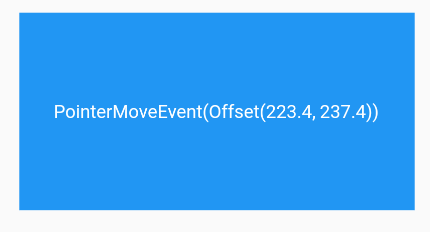
PointerEvent构建函数
const PointerEvent({this.timeStamp = Duration.zero,this.pointer = 0,this.kind = PointerDeviceKind.touch,this.device = 0,this.position = Offset.zero,Offset localPosition,this.delta = Offset.zero,Offset localDelta,this.buttons = 0,this.down = false,this.obscured = false,this.pressure = 1.0,this.pressureMin = 1.0,this.pressureMax = 1.0,this.distance = 0.0,this.distanceMax = 0.0,this.size = 0.0,this.radiusMajor = 0.0,this.radiusMinor = 0.0,this.radiusMin = 0.0,this.radiusMax = 0.0,this.orientation = 0.0,this.tilt = 0.0,this.platformData = 0,this.synthesized = false,this.transform,this.original,}) : localPosition = localPosition ?? position,localDelta = localDelta ?? delta;
手指在蓝色矩形区域内移动即可看到当前指针偏移,当触发指针事件时,参数
- PointerDownEvent
- PointerMoveEvent
- PointerUpEvent
都是PointerEvent的一个子类。PointerEvent类中包括当前指针的一些信息,如:
- position:它是鼠标相对于当对于全局坐标的偏移。
- delta:两次指针移动事件(PointerMoveEvent)的距离。
- pressure:按压力度,如果手机屏幕支持压力传感器(如iPhone的3D Touch),此属性会更有意义,如果手机不支持,则始终为1。
- orientation:指针移动方向,是一个角度值。
上面只是PointerEvent一些常用属性,除了这些它还有很多属性,读者可以查看API文档。
现在,我们重点来介绍一下 behavior 属性,它决定子组件如何响应命中测试,
它的值类型为HitTestBehavior,这是一个枚举类,有三个枚举值:
- deferToChild:子组件会一个接一个的进行命中测试,如果子组件中有测试通过的,则当前组件通过,这就意味着,如果指针事件作用于子组件上时,其父级组件也肯定可以收到该事件。
opaque:可以点击透明的尺寸区域。在命中测试时,将当前组件当成不透明处理(即使本身是透明的),最终的效果相当于当前Widget的整个区域都是点击区域。举个例子:
Listener(child: ConstrainedBox(constraints: BoxConstraints.tight(Size(300.0, 150.0)),child: Center(child: Text("Box A")),),//behavior: HitTestBehavior.opaque,onPointerDown: (event) => print("down A")),
- 上例中,只有点击文本内容区域才会触发点击事件,因为 deferToChild 会去子组件判断是否命中测试,而该例中子组件就是 Text(“Box A”)
- 如果我们想让整个300×150的矩形区域都能点击我们可以将behavior设为 HitTestBehavior.opaque。注意,该属性并不能用于在组件树中拦截(忽略)事件,它只是决定命中测试时的组件大小。
translucent:层叠组件上可以点透。当点击组件透明区域时,可以对自身边界内及底部可视区域都进行命中测试,这意味着点击顶部组件透明区域时,顶部组件和底部组件都可以接收到事件,例如:
Stack(children: <Widget>[Listener(child: ConstrainedBox(constraints: BoxConstraints.tight(Size(300.0, 200.0)),child: DecoratedBox(decoration: BoxDecoration(color: Colors.blue)),),onPointerDown: (event) => print("down0"),),Listener(child: ConstrainedBox(constraints: BoxConstraints.tight(Size(200.0, 100.0)),child: Center(child: Text("左上角200*100范围内非文本区域点击")),),onPointerDown: (event) => print("down1"),//behavior: HitTestBehavior.translucent, //放开此行注释后可以"点透")],)
上例中,当注释掉最后一行代码后,在左上角200*100范围内非文本区域点击时(顶部组件透明区域),控制台只会打印“down0”,也就是说顶部组件没有接收到事件,而只有底部接收到了
当放开注释后,再点击时顶部和底部都会接收到事件,此时会打印:I/flutter ( 3039): down1I/flutter ( 3039): down0
如果 behavior 值改为 HitTestBehavior.opaque,则只会打印”down1”。
忽略PointerEvent
假如我们不想让某个子树响应 PointerEvent 的话,我们可以使用 AbsorbPointer 和 IgnorePointer,这两个组件都能阻止子树接收指针事件,不同之处在于
- AbsorbPointer 本身会参与命中测试 吸收事件,这就意味着AbsorbPointer本身是可以接收指针事件的,但其子树不行
- IgnorePointer 本身不会参与 忽略事件,这就意味着IgnorePointer不可以接收指针事件
一个简单的例子如下:
Listener(child: AbsorbPointer(child: Listener(child: Container(color: Colors.red,width: 200.0,height: 100.0,),onPointerDown: (event)=>print("in"),),),onPointerDown: (event)=>print("up"),)
点击Container时,由于它在AbsorbPointer的子树上,所以不会响应指针事件,所以日志不会输出”in”,但AbsorbPointer本身是可以接收指针事件的,所以会输出”up”。
如果将AbsorbPointer换成IgnorePointer,那么两个都不会输出。

